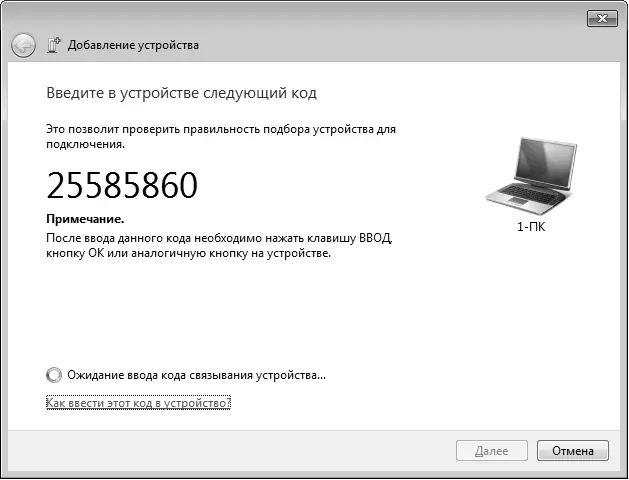Сначала нужно убедиться в том, что Bluetooth включен, и для каждого устройства разрешен к нему доступ. Включение контролируется через Диспетчер задач (горе обладателям ноутбуков, у которых дополнительно Bluetooth еще может отключаться аппаратно, клавишей на корпусе или сочетанием клавиш, хотя последнее время такое – редкость). В мобильных телефонах тоже существует как минимум две инстанции: собственно включение модуля Bluetooth и дополнительно разрешение доступа к телефону (например, если владелец пользуется головной Bluetooth-гарнитурой, то модуль будет включен, а вот доступ, скорее всего, запрещен). Если адаптер включен и все драйвера установлены, то в области уведомлений появится синий значок с белым рисунком, видимо, долженствующий напоминать синие зубы объевшегося черникой конунга Харальда I: 
Разрешить доступ через Bluetooth в Windows 7 и Windows XP очень просто – надо щелкнуть правой кнопкой по этому значку и выбрать параметры соединения, где на вкладке Параметрыобнаружится нужный пункт. В Vista почему-то все несколько сложнее – там для установки разрешений придется лезть в брандмауэр Windows. Но можно поступить и проще, установив разрешения по ходу дела – в момент соединения с компьютера, на котором установлена Vista, она сама запросит установку такого разрешения.
Для установления соединения сначала мы обращаемся через то же контекстное меню значка Bluetooth к пункту Добавление устройствав Windows 7 или к Добавить новое подключениев Windows Vista и Windows XP. Система обнаружит в зоне действия Bluetooth (в условиях квартиры – только в пределах той же комнаты) работающие устройства, и, выбрав одно из них, в общем случае вы получите окно, показанное на рис. 3.7.

Рис. 3.7. Запрос Windows Vista и Windows 7 на создание соединения по Bluetooth
Верхний пункт в окне по рис. 3.7 следует выбирать для подключения к другому компьютеру, средний – для подключения к устройствам типа гарнитуры, имеющим постоянный пароль (он обычно записан в руководстве), нижний – как там и написано, для устройств, не имеющих пароля (Bluetooth-мыши). Если все-таки устройство имеет пароль, будет предложено ввести его независимо от вашего выбора. Щелкнув по верхнему пункту, мы окажемся в окне, показанном на рис. 3.8, где нам предлагают этот самый пароль в виде случайной комбинации цифр.
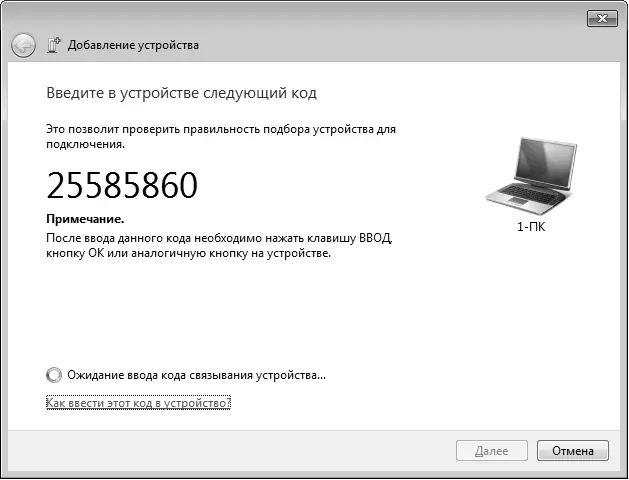
Рис. 3.8. Пароль на создание соединения по Bluetooth в Windows 7
Одновременно на втором компьютере откроется окно запроса пароля, показанное на рис. 3.9. Если вы связываетесь, например, с мобильным телефоном, то на нем тоже появится предложение связаться с запрашивающим устройством и затем ввести тот же пароль. Вводим пароль, и соединение вроде бы установлено – в Vista об этом сигнализирует изменившийся цвет «зубов» на значке Bluetooth. Для двух компьютеров под управлением Windows на этом установка связи должна закончиться, а вот при связи с другими устройствами (мобильниками, гарнитурами, мышами) Windows может запросить еще и драйвер. Для простого перекачивания файлов с мобильника драйвер не нужен, хотя о его отсутствии вам все время будут напоминать.

Рис. 3.9. Запрос пароля на втором компьютере
При последующих подключениях вызывать «добавление устройства» не нужно – оно уже будет светиться в списке устройств Bluetooth, доступном из контекстного меню значка в области уведомлений (в Vista этот пункт называется Настройка Bluetooth) или из Панели управления. Попытка найти «новое устройство», если ранее подсоединявшееся существует в списке и находится в пределах досягаемости, скорее всего, окончится ничем, – никакого устройства Windows 7 не найдет (а вот Vista может создать и дубликат). Причем, по моим наблюдениям, в разных системах эти уже существующие устройства ведут себя по-разному: в Windows 7 и Windows XP соединение у меня всегда происходило автоматически (для мобильника такая возможность будет специально запрошена в нем самом при первом подключении). А вот заставить Vista это делать мне так и не удалось – соединение приходилось возобновлять вручную (пункт Подключитьиз контекстного меню значка устройства в списке). Причем Vista запросто может запросить пароль, который употреблялся прошлый раз (и если вы его не успели записать, то легче удалить устройство из списка и соединиться заново).
Читать дальше
Конец ознакомительного отрывка
Купить книгу